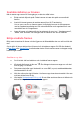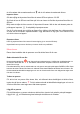User Manual
SWE-9
du vill markera eller avmarkera alla och när du vill radera de markerade fotona.
Importer foton:
Gör det möjligt att importera foton från ett externt SD-kort på max. 32 GB.
Se till att du har ett SD-kort med foton på i din ram innan du försöker importera foton från ett
SD-kort.
Börja med att välja de foton som du vill importera till ramen. När du har valt dessa trycker du
på knappen importera för att påbörja importprocessen.
Det är för närvarande inte möjligt att lägga till en bildtext eller definiera den viktigaste delen
av fotot när du använder importfunktionen. Lägg alternativt till dig själv i dina vänners lista
och skicka dem med appen.
Exportera foton
Låter dig exportera foton från ramen till extern lagring (t.ex. ett microSD-kort).
Exportfunktionen exporterar alla foton på ramen såväl som profilbilder.
Mina vänner
Denna lista innehåller alla de personer som får skicka foton till din ram.
Ändra alternativ för en vän
Klicka på alternativikonen för att öppna vännens alternativmeny. Härifrån kan du tillåta/avvisa om
en vän kan dela koden till ramen. Om detta är aktiverat kan kompisen hämta och dela koden till
ramen från sin app.
Från alternativmenyn kan du också radera en vän genom att trycka på knappen RADERA VÄN. Detta
kommer att ta bort vännen från listan och därmed ta bort deras tillåtelse att skicka foton till ramen. Du
blir då ombedd att bekräfta borttagningen och om du vill ta bort alla foton som tidigare har tagits emot
från den här vännen.
Ta bort en person
För att ta bort en person från denna lista, och därmed deras behörighet att skicka foton,
trycker du på ikonen radera . Du blir sedan ombedd att bekräfta borttagningen och om du
vill ta bort alla foton som tagits emot från denna person.
Lägg till en person
För att tillåta att en ny person ska kunna skicka foton, kan du helt enkelt trycka på knappen
Lägg till vän och dela den angivna koden på det sätt som du föredrar.